-
 Bitcoin
Bitcoin $115400
1.81% -
 Ethereum
Ethereum $3656
1.59% -
 XRP
XRP $2.989
0.02% -
 Tether USDt
Tether USDt $1.000
0.04% -
 BNB
BNB $769.6
2.55% -
 Solana
Solana $168.2
2.32% -
 USDC
USDC $0.0000
0.01% -
 TRON
TRON $0.3347
1.03% -
 Dogecoin
Dogecoin $0.2048
2.64% -
 Cardano
Cardano $0.7402
1.76% -
 Hyperliquid
Hyperliquid $38.72
-0.06% -
 Stellar
Stellar $0.3992
0.08% -
 Sui
Sui $3.477
1.76% -
 Bitcoin Cash
Bitcoin Cash $570.0
1.61% -
 Chainlink
Chainlink $16.72
1.94% -
 Hedera
Hedera $0.2474
2.75% -
 Ethena USDe
Ethena USDe $1.001
0.03% -
 Avalanche
Avalanche $22.12
1.16% -
 Litecoin
Litecoin $117.9
-2.95% -
 UNUS SED LEO
UNUS SED LEO $8.992
0.07% -
 Toncoin
Toncoin $3.193
-2.63% -
 Shiba Inu
Shiba Inu $0.00001234
2.55% -
 Uniswap
Uniswap $9.673
1.31% -
 Polkadot
Polkadot $3.660
1.47% -
 Dai
Dai $1.000
0.03% -
 Monero
Monero $281.7
-4.07% -
 Bitget Token
Bitget Token $4.337
1.23% -
 Cronos
Cronos $0.1436
6.45% -
 Pepe
Pepe $0.00001049
2.90% -
 Aave
Aave $261.5
2.61%
So aktivieren Sie die Zwei-Faktor-Authentifizierung (2FA) auf Binance
Aktivieren Sie 2FA auf Binance mit Google Authenticator oder SMS für zusätzliche Sicherheit und speichern Sie immer Sicherungscodes sicher, um den Kontokonto -Verlust zu verhindern.
Aug 04, 2025 at 08:00 pm
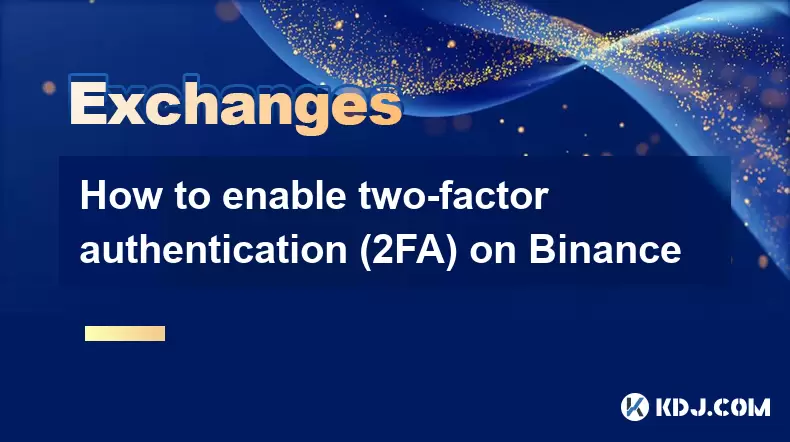
Verständnis der Zwei-Faktor-Authentifizierung (2FA) auf Binance
Die Zwei-Faktor-Authentifizierung (2FA) ist eine Sicherheitsmaßnahme, die Ihrem Binance-Konto eine zusätzliche Schutzschicht hinzufügt. Anstatt sich ausschließlich auf ein Passwort zu verlassen, erfordert 2FA eine zweite Form der Überprüfung , die normalerweise von einer Authentifizierungs -App generiert oder über SMS gesendet wird. Dies stellt sicher, dass selbst wenn jemand Ihr Passwort erhält, ohne den zweiten Faktor auf Ihr Konto zugreifen kann. Binance unterstützt mehrere 2FA-Methoden, einschließlich der Überprüfung der Google Authenticator, Authy und SMS . Das Aktivieren von 2FA ist für den Schutz Ihrer Kryptowährungsbestände vor nicht autorisierten Zugang von wesentlicher Bedeutung.
Vorbereitung Ihres Geräts für 2FA -Setup
Stellen Sie vor dem Initiieren des 2FA -Setup -Vorgangs sicher, dass Ihr mobiles Gerät fertig ist. Sie müssen eine Authenticator -App wie Google Authenticator oder Authentic im App Store Ihres Geräts herunterladen und installieren . Diese Apps generieren zeitbasierte einmalige Kennwörter (TOTP), die alle 30 Sekunden aktualisieren. Stellen Sie sicher, dass Ihr Gerät über eine stabile Internetverbindung verfügt und dass die Systemzeit synchronisiert ist, da falsche Zeiteinstellungen dazu führen können, dass 2FA -Codes fehlschlagen . Es wird auch empfohlen , biometrische Schlösser (Fingerabdruck oder Gesichtserkennung) auf Ihrem Telefon zu aktivieren, um die Authenticator -App selbst zu schützen.
Aktivieren von Google Authenticator 2FA auf Binance
Befolgen Sie die folgenden Schritte, um den Google Authenticator als Ihre 2FA -Methode auf Binance zu ermöglichen:
- Melden Sie sich in Ihrem Binance -Konto über die offizielle Website oder App an.
- Navigieren Sie zum "User Center" und wählen Sie im Dropdown -Menü "Sicherheit" .
- Suchen Sie den Abschnitt "Zwei-Faktor-Authentifizierung" und klicken Sie auf "Google Authenticator" .
- Geben Sie Ihr Kontokennwort ein, wenn Sie aufgefordert werden.
- Öffnen Sie Ihre Authenticator -App und tippen Sie auf das Symbol "+", um ein neues Konto hinzuzufügen.
- Wählen Sie „QR -Code scannen“ und scannen mit der Kamera Ihres Telefons den auf dem Binance -Bildschirm angezeigten QR -Code.
- Sobald Sie gescannt sind, generiert die App einen 6-stelligen Code.
- Geben Sie den Code in das in Binance angegebene Feld ein und klicken Sie auf "Senden" .
Nach erfolgreicher Überprüfung wird Google Authenticator mit Ihrem Konto verknüpft. Speichern Sie Ihren Wiederherstellungsschlüssel an einem sicheren Offline -Ort - dieser Schlüssel ist entscheidend, wenn Sie den Zugriff auf Ihr Gerät verlieren.
Einrichten von SMS 2FA als Sicherungsoption
Während Google Authenticator sicherer ist, bietet SMS 2FA eine bequeme Alternative, insbesondere wenn Sie keinen Zugriff auf Ihre Authenticator -App haben. SMS 2FA aktivieren:
- Gehen Sie zu Ihren Binance -Sicherheitseinstellungen .
- Klicken Sie unter dem Abschnitt "SMS-Authentifizierung" im Abschnitt Zwei-Faktor-Authentifizierung.
- Überprüfen Sie Ihre Identität, indem Sie Ihr Kontokennwort eingeben.
- Wählen Sie Ihr Land im Dropdown -Menü aus und geben Sie Ihre Handynummer ein.
- Stellen Sie sicher, dass die Nummer aktiv und in der Lage ist, Textnachrichten zu empfangen.
- Klicken Sie auf "Code senden", um einen einmaligen Überprüfungscode über SMS zu erhalten.
- Geben Sie den empfangenen Code in das festgelegte Feld ein und klicken Sie auf "Senden" .
Sobald es bestätigt wurde, ist SMS 2FA aktiv. Beachten Sie, dass SMS-basiertes 2FA anfällig für SIM-Tauschangriffe ist , sodass es nicht als einzige Authentifizierungsmethode verwendet werden sollte. Verwenden Sie es in Verbindung mit Google Authenticator für eine erweiterte Sicherheit.
Verwenden von Sicherungscodes und Wiederherstellungsoptionen
Binance bietet Backup -Codes während des 2FA -Einrichtungsprozesses. Dies sind einmalige Nutzungscodes, mit denen Sie den Zugriff auf Ihr Konto wiedererlangen können, wenn Sie Ihr Telefon verlieren oder 2FA-Codes nicht generieren können. Nach dem Aktivieren von Google Authenticator zeigt Binance einen Satz von 10 Sicherungscodes an. Laden Sie sie herunter oder schreiben Sie sie auf und speichern Sie sie an einem sicheren Offline -Ort wie einem sicheren oder verschlüsselten USB -Laufwerk. Speichern Sie niemals Backup -Codes in Cloud -Speicher oder ungesicherten digitalen Notizen. Wenn Sie jemals einen Backup -Code verwenden müssen:
- Versuchen Sie, sich in Ihrem Binance -Konto anzumelden.
- Wählen Sie "Ihren Authentikator verloren?" oder eine ähnliche Option.
- Verwenden Sie stattdessen einen Sicherungscode .
- Geben Sie einen der nicht verwendeten Sicherungscodes ein, um Zugriff zu erhalten.
Jeder Sicherungscode kann nur einmal verwendet werden. Nach der Verwendung eines Codes wird er ungültig. Verfolgen Sie, welche Codes Sie verwendet haben, um Verwirrung zu vermeiden.
Deaktivieren oder Ändern von 2FA -Methoden
Wenn Sie Ihre 2FA -Methode deaktivieren oder wechseln müssen, erlaubt Binance dies durch die Sicherheitseinstellungen. Zusätzliche Überprüfungsschritte sind jedoch erforderlich , um nicht autorisierte Änderungen zu verhindern. Um Ihre 2FA zu ändern:
- Melden Sie sich in Ihrem Binance -Konto an und gehen Sie zu Sicherheitseinstellungen .
- Suchen Sie im Abschnitt 2FA die aktive Methode (z. B. Google Authenticator).
- Klicken Sie neben der Methode auf "Deaktivieren" oder "ändern" .
- Sie werden aufgefordert, Ihre Identität mit Ihrer aktuellen 2FA -Methode zu überprüfen.
- Geben Sie den 6-stelligen Code aus Ihrer Authenticator-App oder dem SMS-Code ein.
- Bestätigen Sie die Aktion, indem Sie bei Bedarf Ihr Passwort erneut eingeben.
Nach dem Deaktivieren können Sie sofort eine neue 2FA -Methode einrichten. Wenn Sie Zugriff auf Ihr 2FA -Gerät verloren haben , müssen Sie einen Sicherungscode oder einen Kontaktbinance -Support mit dem Nachweis der Identität verwenden, um den Zugriff wiederzugewinnen.
Häufig gestellte Fragen
Kann ich gleichzeitig sowohl Google Authenticator als auch SMS 2FA verwenden?
Ja, Binance ermöglicht es Ihnen, sowohl Google Authenticator als auch SMS 2FA gleichzeitig zu ermöglichen. Dies bietet Redundanz. Wenn eine Methode fehlschlägt, können Sie die andere verwenden. Während der Anmeldung müssen Sie jedoch nur eine der beiden Methoden vervollständigen, sofern keine zusätzliche Überprüfung ausgelöst wird.
Was soll ich tun, wenn ich mein Telefon mit Google Authenticator verliere?
Wenn Sie Ihr Telefon verlieren, verwenden Sie einen Ihrer Sicherungscodes, um sich anzumelden. Nach Anmeldung gehen Sie zu Sicherheitseinstellungen und deaktivieren Sie den verlorenen Google Authenticator. Richten Sie dann 2FA erneut mit einem neuen Gerät ein. Wenn Sie keine Sicherungscodes haben, wenden Sie sich an Binance-Unterstützung und bereiten Sie sich darauf vor, Ihre Identität mit der von der Regierung ausgestellten ID und anderen Dokumentationen zu überprüfen.
Warum funktioniert mein Google Authenticator -Code nicht auf Binance?
Häufige Gründe sind falsche Gerätezeiten, abgelaufener Code oder das Scannen des falschen QR -Codes . Stellen Sie sicher, dass die Uhr Ihres Telefons auf automatische Zeitsynchronisation eingestellt ist. Wenn der Code mehr als 30 Sekunden alt ist, warten Sie auf einen neuen. Setzen Sie den QR-Code bei Bedarf neu. Löschen Sie die App-Daten und nutzen Sie das Konto neu, wenn die Probleme bestehen bleiben.
Ist es sicher, 2FA auf einem gemeinsam genutzten oder öffentlichen Gerät zu aktivieren?
Nein, aktivieren oder verwenden Sie 2FA niemals auf einem gemeinsam genutzten oder öffentlichen Gerät . Authenticator -Apps sollten nur auf persönlichen, sicheren Geräten installiert werden. Öffentliche Computer haben möglicherweise Keylogger- oder Sitzungsinstrumente. Melden Sie sich immer nach dem Gebrauch an und vermeiden Sie es, Kennwörter zu speichern oder automatische Loginfunktionen zu aktivieren.
Haftungsausschluss:info@kdj.com
Die bereitgestellten Informationen stellen keine Handelsberatung dar. kdj.com übernimmt keine Verantwortung für Investitionen, die auf der Grundlage der in diesem Artikel bereitgestellten Informationen getätigt werden. Kryptowährungen sind sehr volatil und es wird dringend empfohlen, nach gründlicher Recherche mit Vorsicht zu investieren!
Wenn Sie glauben, dass der auf dieser Website verwendete Inhalt Ihr Urheberrecht verletzt, kontaktieren Sie uns bitte umgehend (info@kdj.com) und wir werden ihn umgehend löschen.
-
 PROVE Jetzt handeln
PROVE Jetzt handeln$1.2
40.27%
-
 ORBR Jetzt handeln
ORBR Jetzt handeln$0.1010
22.36%
-
 EPIC Jetzt handeln
EPIC Jetzt handeln$2.2
21.40%
-
 EVA Jetzt handeln
EVA Jetzt handeln$7.1
16.66%
-
 AITECH Jetzt handeln
AITECH Jetzt handeln$0.04404
16.18%
-
 XPR Jetzt handeln
XPR Jetzt handeln$0.006021
14.37%
- Avalanche gegen Ruvi AI: Tägliche Verkäufe Erzählen Sie eine Geschichte der Krypto -Störung
- 2025-08-07 06:29:35
- DESOC: Die Krypto, die jetzt für eine dezentrale Zukunft gekauft werden muss (und vielleicht 43 -fache Gewinne!)
- 2025-08-07 06:50:16
- Arktische Pablo -Münze: Fahren Sie die Meme -Münzwelle mit einer deflationären Wendung
- 2025-08-07 07:18:13
- Meme -Münzen im August 2025: Fahren Sie mit der Rallyewelle
- 2025-08-07 06:56:08
- Große Wale, Altcoins und schwere Transaktionen: Was bewegt den Kryptomarkt?
- 2025-08-07 06:29:35
- TRX, Ruvi und CoinmarketCap: Was summt in der Krypto -Kugel?
- 2025-08-07 05:31:17
Verwandtes Wissen

Wie setze ich Warnungen in der Gemini -App ein und verwaltet ich?
Aug 03,2025 at 11:00am
Verständnis des Gemini App Alert Systems Die Gemini -App bietet Benutzern eine leistungsstarke Möglichkeit, über ihre Kryptowährungsbestände, Preisbew...

Wie benutze ich die Gemini Mobile App, um unterwegs zu handeln?
Aug 04,2025 at 09:14am
Einrichten der Gemini Mobile App Um mit der Gemini Mobile App unterwegs zu beginnen, ist der erste Schritt die Installation der Anwendung auf Ihrem Sm...

Wie richte ich ein Unternehmenskonto auf Gemini ein?
Aug 05,2025 at 03:29pm
Verständnis von Gemini -Unternehmenskonten Gemini ist eine regulierte Kryptowährungs -Austauschplattform, die sowohl die individuelle als auch die Unt...
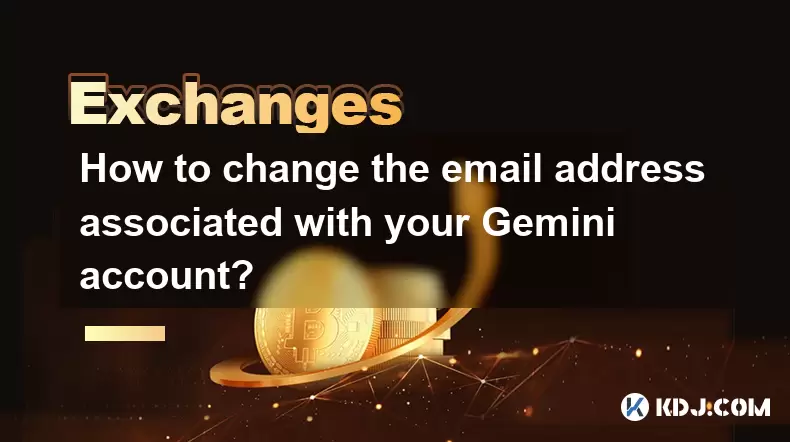
Wie ändere ich die E -Mail -Adresse, die mit Ihrem Gemini -Konto verknüpft ist?
Aug 06,2025 at 08:49pm
Verständnis der Bedeutung der Aktualisierung Ihrer E -Mail auf Gemini Ihre E -Mail -Adresse dient als primärer Kennung und Kommunikationskanal für Ihr...

Was tun, wenn Sie Ihr Gemini -Passwort vergessen haben?
Aug 04,2025 at 03:42am
Verständnis der Rolle von Passwörtern in Gemini -Konten Bei der Verwendung von Gemini , einer regulierten Kryptowährungsaustauschplattform, dient Ihr ...

Was sind die Websocket -Feeds von der Gemini -API erhältlich?
Aug 03,2025 at 07:43pm
Überblick über Gemini Websocket -Feeds Die Gemini-API liefert Echtzeit-Marktdaten über ihre WebSocket-Feeds und ermöglicht es Entwicklern und Händlern...

Wie setze ich Warnungen in der Gemini -App ein und verwaltet ich?
Aug 03,2025 at 11:00am
Verständnis des Gemini App Alert Systems Die Gemini -App bietet Benutzern eine leistungsstarke Möglichkeit, über ihre Kryptowährungsbestände, Preisbew...

Wie benutze ich die Gemini Mobile App, um unterwegs zu handeln?
Aug 04,2025 at 09:14am
Einrichten der Gemini Mobile App Um mit der Gemini Mobile App unterwegs zu beginnen, ist der erste Schritt die Installation der Anwendung auf Ihrem Sm...

Wie richte ich ein Unternehmenskonto auf Gemini ein?
Aug 05,2025 at 03:29pm
Verständnis von Gemini -Unternehmenskonten Gemini ist eine regulierte Kryptowährungs -Austauschplattform, die sowohl die individuelle als auch die Unt...
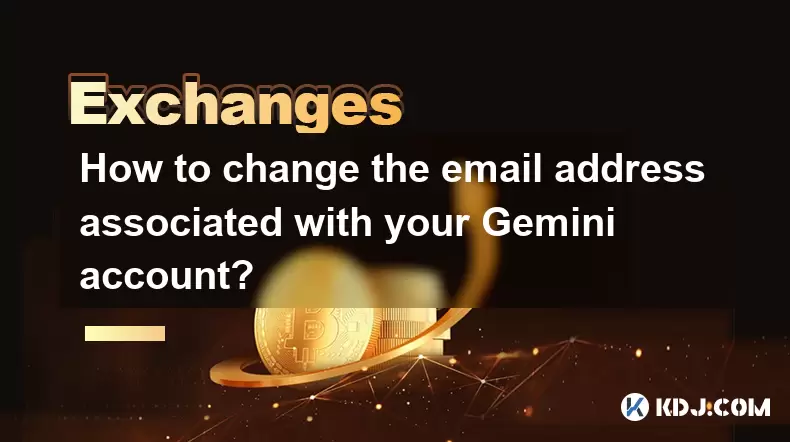
Wie ändere ich die E -Mail -Adresse, die mit Ihrem Gemini -Konto verknüpft ist?
Aug 06,2025 at 08:49pm
Verständnis der Bedeutung der Aktualisierung Ihrer E -Mail auf Gemini Ihre E -Mail -Adresse dient als primärer Kennung und Kommunikationskanal für Ihr...

Was tun, wenn Sie Ihr Gemini -Passwort vergessen haben?
Aug 04,2025 at 03:42am
Verständnis der Rolle von Passwörtern in Gemini -Konten Bei der Verwendung von Gemini , einer regulierten Kryptowährungsaustauschplattform, dient Ihr ...

Was sind die Websocket -Feeds von der Gemini -API erhältlich?
Aug 03,2025 at 07:43pm
Überblick über Gemini Websocket -Feeds Die Gemini-API liefert Echtzeit-Marktdaten über ihre WebSocket-Feeds und ermöglicht es Entwicklern und Händlern...
Alle Artikel ansehen

























































































